Windows 10で欠落しているデフォルトの電源プランを復元する方法

このガイドでは、Windows 10でデフォルトの電源プラン(バランス、高パフォーマンス、省電力)を復元する方法を詳しく解説します。
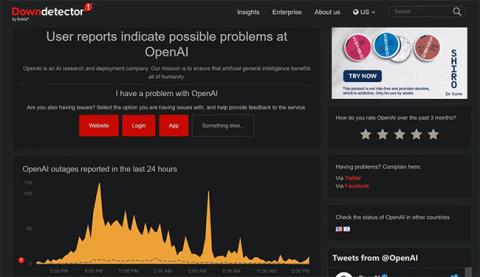
世界中の何百万人ものユーザーが ChatGPT を利用しており、この AI チャットボットはユーザーの要求に応えるために常に進化しています。しかし、時折発生するネットワークエラーは多くのユーザーにとって厄介な問題です。このエラーが発生する理由と、それを修正するための具体的な方法を詳しく見ていきましょう。
ChatGPT においてネットワークエラーが発生する主な原因は以下の通りです。
| 原因 | 説明 |
|---|---|
| 長い応答の要求 | 複雑すぎる質問や長い応答がエラーを引き起こすことがあります。 |
| バックエンドの問題 | OpenAI サーバーの問題が濃厚です。 |
| インターネット接続の問題 | 接続が不安定または切断されることがあります。 |
| ブラウザの問題 | ブラウザの設定やキャッシュによる問題です。 |
| トラフィック過多 | 同時に多くのユーザーが利用することによるサーバーの過負荷です。 |
潜在的な原因を特定した後、それぞれの問題に対する対策を下記の手順で確認しましょう。
長い応答を要求することは避け、クエリを小さな部分に分割して質問してください。具体的には、以下のように試してください。
DownDetectorでOpenAIのステータスを確認し、問題がサーバー側にないかどうかを見極めましょう。
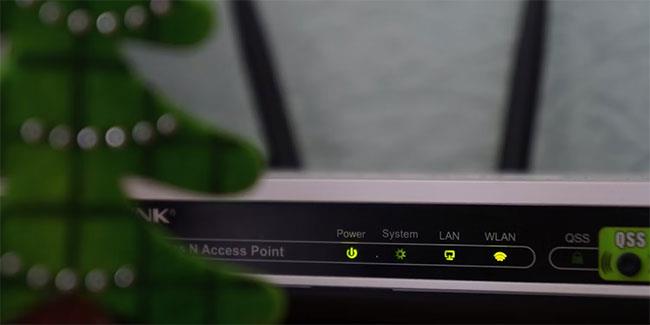
接続が不安定な場合は、ルーターやモデムを再起動し、接続が安定するか確認してください。
異なるブラウザを試すことで、問題がブラウザに起因するかを確認できます。
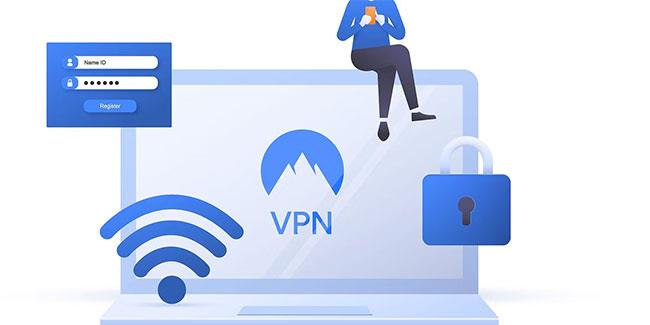
VPNを使用している場合は、一時的にオフにしてみるか、別なVPNを試して接続を確認します。
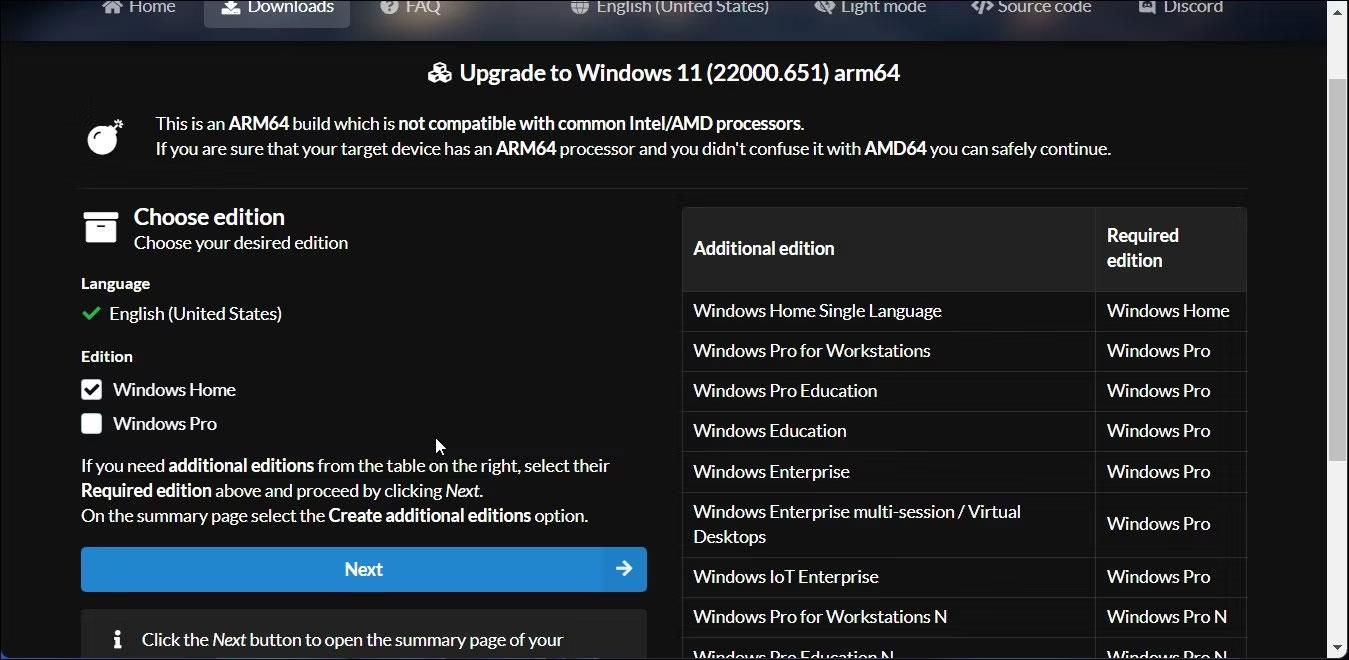
混雑しない時間帯に利用してみてください。特に夜間や早朝はサーバーが空いていることがあります。
全ての手順を試しても解決しない場合は、OpenAIに問題を報告しましょう。OpenAIヘルプセンターにアクセスし、サポートチームに連絡を取ってください。
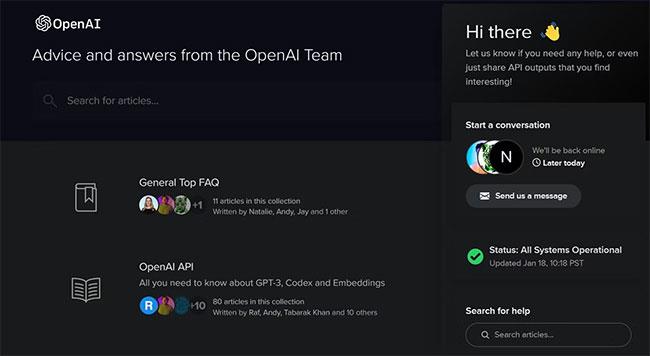
ChatGPTでのネットワークエラーは、さまざまな要因によって引き起こされることがあります。しかし、上記の方法を試すことで、多くの問題が解決できるでしょう。
常に最新の情報を収集し、利用環境を最適化することで、スムーズなチャット体験を実現しましょう。
このガイドでは、Windows 10でデフォルトの電源プラン(バランス、高パフォーマンス、省電力)を復元する方法を詳しく解説します。
仮想化を有効にするには、まず BIOS に移動し、BIOS 設定内から仮想化を有効にする必要があります。仮想化を使用することで、BlueStacks 5 のパフォーマンスが大幅に向上します。
WiFi 接続に接続するときにドライバーが切断されるエラーを修正する方法を解説します。
DIR コマンドは、特定のフォルダーに含まれるすべてのファイルとサブフォルダーを一覧表示する強力なコマンド プロンプト コマンドです。 Windows での DIR コマンドの使用方法を詳しく見てみましょう。
ソフトウェアなしで Windows 10 アプリをバックアップし、データを保護する方法を説明します。
Windows のローカル グループ ポリシー エディターを使用して、通知履歴の削除やアカウントロックの設定を行う方法を説明します。
重要なリソースを簡単に監視及び管理できる<strong>IP監視</strong>ソフトウェアがあります。これらのツールは、ネットワーク、インターフェイス、アプリケーションのトラフィックをシームレスに確認、分析、管理します。
AxCrypt は、データの暗号化に特化した優れたソフトウェアであり、特にデータ セキュリティに優れています。
システムフォントのサイズを変更する方法は、Windows 10のユーザーにとって非常に便利です。
最近、Windows 10にアップデートした後、機内モードをオフにできない問題について多くのユーザーから苦情が寄せられています。この記事では、Windows 10で機内モードをオフにできない問題を解決する方法を説明します。








